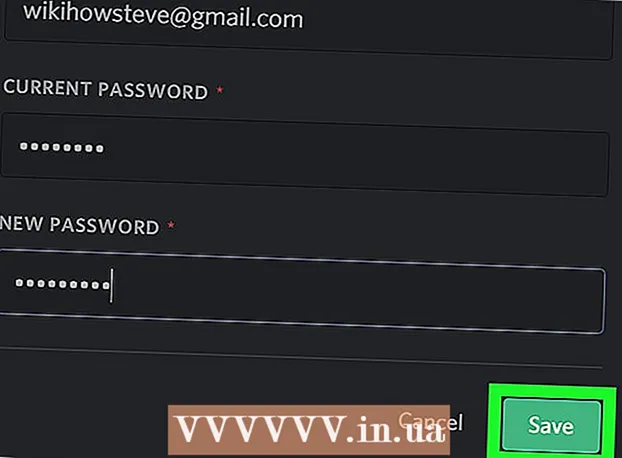Συγγραφέας:
Virginia Floyd
Ημερομηνία Δημιουργίας:
7 Αύγουστος 2021
Ημερομηνία Ενημέρωσης:
1 Ιούλιος 2024

Περιεχόμενο
Μερικές φορές μπορεί να είναι πολύ βολικό να μπορείτε να δείξετε σε κάποιον μια εικόνα που βρίσκεται σε μια ψηφιακή φωτογραφική μηχανή χωρίς να χρειάζεται να τη μεταφέρετε μαζί σας. Μια καλή λύση είναι να μεταφέρετε εικόνες στο κινητό σας τηλέφωνο - θα έχετε φωτογραφίες όπου κι αν πάτε με το κινητό σας!
Βήματα
 1 Κατεβάστε την εικόνα στον υπολογιστή σας. Αυτό μπορεί να γίνει γρήγορα και εύκολα χρησιμοποιώντας ένα καλώδιο για να συνδέσετε την ψηφιακή σας κάμερα στον υπολογιστή σας. Θα πρέπει να βρείτε το καλώδιο που θα έπρεπε να βρίσκεται στο ίδιο κουτί στο οποίο παραλάβατε την ψηφιακή σας κάμερα.
1 Κατεβάστε την εικόνα στον υπολογιστή σας. Αυτό μπορεί να γίνει γρήγορα και εύκολα χρησιμοποιώντας ένα καλώδιο για να συνδέσετε την ψηφιακή σας κάμερα στον υπολογιστή σας. Θα πρέπει να βρείτε το καλώδιο που θα έπρεπε να βρίσκεται στο ίδιο κουτί στο οποίο παραλάβατε την ψηφιακή σας κάμερα.  2 Επεξεργαστείτε την εικόνα σε οποιοδήποτε μέγεθος μπορεί να χειριστεί το τηλέφωνό σας (αρκεί να μην το αλλάξει αυτόματα το μέγεθος). Εάν δεν το αλλάξετε πριν από τη μεταφορά και η εικόνα είναι παραμορφωμένη, τεντωμένη, πολύ μικρή ή με άλλο τρόπο (όχι μέχρι το ίδιο επίπεδο), τότε μπορείτε πάντα να επιστρέψετε και να προσπαθήσετε να το κάνετε ξανά.
2 Επεξεργαστείτε την εικόνα σε οποιοδήποτε μέγεθος μπορεί να χειριστεί το τηλέφωνό σας (αρκεί να μην το αλλάξει αυτόματα το μέγεθος). Εάν δεν το αλλάξετε πριν από τη μεταφορά και η εικόνα είναι παραμορφωμένη, τεντωμένη, πολύ μικρή ή με άλλο τρόπο (όχι μέχρι το ίδιο επίπεδο), τότε μπορείτε πάντα να επιστρέψετε και να προσπαθήσετε να το κάνετε ξανά.  3 Για να μεταφέρετε φωτογραφίες:
3 Για να μεταφέρετε φωτογραφίες:- Εάν το τηλέφωνό σας διαθέτει καλώδιο USB / τηλεφώνου: Μπορείτε να το χρησιμοποιήσετε για να συνδέσετε το τηλέφωνό σας σε υπολογιστή (μέσω USB) για τη μεταφορά εικόνων. Το τηλέφωνο θα πρέπει να αναγνωρίζεται στον υπολογιστή ως νέα συσκευή και στο "My Computer" να εμφανίζεται ως νέος δίσκος. Μπορείτε απλά να κάνετε κλικ και να σύρετε στοιχεία στη μονάδα δίσκου, τα οποία στη συνέχεια θα εμφανιστούν στο τηλέφωνό σας. Εάν όχι, ίσως χρειαστεί να δείτε το συγκεκριμένο πρόγραμμα που παρέχεται από τον κατασκευαστή του τηλεφώνου σας.
- Εάν το τηλέφωνό σας δεν διαθέτει καλώδιο USB και θέλετε να χρησιμοποιήσετε τη μέθοδο email / εικόνας: ακολουθήστε τα βήματα 3-4.
- Εάν τόσο το τηλέφωνό σας όσο και ο υπολογιστής σας διαθέτουν Bluetooth, ακολουθήστε τα βήματα 5-6.
 4 [Για email / μήνυμα]: βρείτε τη διεύθυνση email στην οποία θέλετε να στείλετε τις φωτογραφίες. Οι πάροχοι ασχολούνται με αριθμούς τηλεφώνου όπως το email. Παρακάτω είναι οι πιο συχνά χρησιμοποιούμενοι πάροχοι και διευθύνσεις ηλεκτρονικού ταχυδρομείου για την αποστολή εικόνων, προκειμένου να φτάσουν ως μήνυμα κειμένου σε ένα κινητό τηλέφωνο:
4 [Για email / μήνυμα]: βρείτε τη διεύθυνση email στην οποία θέλετε να στείλετε τις φωτογραφίες. Οι πάροχοι ασχολούνται με αριθμούς τηλεφώνου όπως το email. Παρακάτω είναι οι πιο συχνά χρησιμοποιούμενοι πάροχοι και διευθύνσεις ηλεκτρονικού ταχυδρομείου για την αποστολή εικόνων, προκειμένου να φτάσουν ως μήνυμα κειμένου σε ένα κινητό τηλέφωνο: - Virgin Mobile: αριθμός τηλεφώνου@vmobl.com
- Cingular: αριθμός τηλεφώνου @ cingularme.com
- Sprint: αριθμός τηλεφώνου @ messaging.sprintpcs.com
- Verizon: αριθμός τηλεφώνου @ vzwpix.com
- Nextel: αριθμός τηλεφώνου @ messaging.nextel.com
- AT&T: αριθμός τηλεφώνου @ txt.att.net
 5 Εισαγάγετε τη διεύθυνση email σας για αυτόν τον αριθμό και στείλτε μια φωτογραφία ως συνημμένο αρχείο στο τηλέφωνό σας. Θα πρέπει να μπορείτε να αποθηκεύσετε τη φωτογραφία ως φόντο ή απλώς να την αποθηκεύσετε στο τηλέφωνό σας κ.λπ.
5 Εισαγάγετε τη διεύθυνση email σας για αυτόν τον αριθμό και στείλτε μια φωτογραφία ως συνημμένο αρχείο στο τηλέφωνό σας. Θα πρέπει να μπορείτε να αποθηκεύσετε τη φωτογραφία ως φόντο ή απλώς να την αποθηκεύσετε στο τηλέφωνό σας κ.λπ.  6 [Για Bluetooth]: Ενεργοποιήστε το Bluetooth στο τηλέφωνό σας, εάν δεν το έχετε κάνει ήδη. Θα χρειαστεί να αντιστοιχίσετε το τηλέφωνο και τον υπολογιστή σας για να λειτουργήσει αυτό. Μην πανικοβάλλεστε: αυτό είναι πιο εύκολο από όσο ακούγεται.
6 [Για Bluetooth]: Ενεργοποιήστε το Bluetooth στο τηλέφωνό σας, εάν δεν το έχετε κάνει ήδη. Θα χρειαστεί να αντιστοιχίσετε το τηλέφωνο και τον υπολογιστή σας για να λειτουργήσει αυτό. Μην πανικοβάλλεστε: αυτό είναι πιο εύκολο από όσο ακούγεται. - Πρέπει να ρυθμίσετε τις παραμέτρους του υπολογιστή σας ώστε να επιτρέπονται οι συνδέσεις Bluetooth. Αυτό μπορεί να γίνει μέσω του Πίνακα Ελέγχου. Κάντε διπλό κλικ στο εικονίδιο Bluetooth και, στη συνέχεια, θα δείτε το παράθυρο Συσκευές Bluetooth.Μεταβείτε στην καρτέλα Επιλογές και βεβαιωθείτε ότι συμπεριλαμβάνονται και τα δύο "Να επιτρέπεται σε συσκευές Bluetooth να εντοπίζουν αυτόν τον υπολογιστή" και "Να επιτρέπεται η σύνδεση συσκευών Bluetooth σε αυτόν τον υπολογιστή".
- Μεταβείτε στην καρτέλα Συσκευές και κάντε κλικ στο κουμπί Προσθήκη. Ανοίγει το παράθυρο Οδηγός προσθήκης συσκευής Bluetooth. Αφού επαληθεύσετε ότι η συσκευή είναι εγκατεστημένη και έτοιμη να ανακαλυφθεί, ο οδηγός θα αναζητήσει το τηλέφωνό σας.
- Επιλέξτε το τηλέφωνό σας και κάντε κλικ στο Επόμενο. Τώρα πρέπει να εισαγάγετε έναν κωδικό πρόσβασης - για λόγους ασφαλείας. Εισαγάγετε κάτι απλό (εκτός αν θυμάστε τους αριθμούς, όπως 0000 ή 1212). Το τηλέφωνο θα πρέπει να σας ζητήσει να εισαγάγετε αυτό το κλειδί πρόσβασης. Κάντε αυτό και η διαδικασία σύνδεσης ολοκληρώνεται όταν τα Windows ολοκληρώσουν τη διαδικασία.
 7 Εάν δεν το έχετε ήδη ή άλλο πρόγραμμα που ασχολείται με τη μετάδοση, κάντε λήψη της πιο πρόσφατης έκδοσης του Ringtone Media Studio. Υποστηρίζει μεγάλα μοντέλα κινητών τηλεφώνων και ασχολείται με τη μετάδοση διαφόρων μεγεθών μέσω σύνδεσης Bluetooth. Όταν το εγκαταστήσετε και το εκτελέσετε, θα δείτε μια λίστα αρχείων στο σύστημα που μπορούν να μεταφερθούν. Βρείτε τις φωτογραφίες που θέλετε να μεταφέρετε και κάντε κλικ στο κουμπί Μεταφορά για να τις αντιγράψετε στο τηλέφωνό σας.
7 Εάν δεν το έχετε ήδη ή άλλο πρόγραμμα που ασχολείται με τη μετάδοση, κάντε λήψη της πιο πρόσφατης έκδοσης του Ringtone Media Studio. Υποστηρίζει μεγάλα μοντέλα κινητών τηλεφώνων και ασχολείται με τη μετάδοση διαφόρων μεγεθών μέσω σύνδεσης Bluetooth. Όταν το εγκαταστήσετε και το εκτελέσετε, θα δείτε μια λίστα αρχείων στο σύστημα που μπορούν να μεταφερθούν. Βρείτε τις φωτογραφίες που θέλετε να μεταφέρετε και κάντε κλικ στο κουμπί Μεταφορά για να τις αντιγράψετε στο τηλέφωνό σας.
Συμβουλές
- Εάν το τηλέφωνό σας είναι πολύ παλιό και δεν διαθέτει τη δυνατότητα Υπολογιστής / Τηλέφωνο, τότε θα ήταν καλή ιδέα να αναβαθμίσετε και να αποκτήσετε ένα τηλέφωνο που διαθέτει αυτήν τη δυνατότητα για να μεταφέρετε με επιτυχία φωτογραφίες από την κάμερα στο τηλέφωνό σας. Εκτός αν, φυσικά, θα θέλατε να χρησιμοποιήσετε Bluetooth ή email για τη μεταφορά εικόνων.
- Εάν έχετε ένα σχέδιο κοινής χρήσης εικόνας είναι συνήθως δωρεάν, διαφορετικά θα το πληρώσετε με τον ίδιο τρόπο όπως και για τα μηνύματα. Αυτό μπορεί να αυξήσει το κόστος και να κοστίσει πολύ λίγο, οπότε αν είστε σε προϋπολογισμό, τότε η μέθοδος μηνυμάτων ηλεκτρονικού ταχυδρομείου / εικόνας δεν είναι κατάλληλη για εσάς.
Προειδοποιήσεις
- Mayσως χρειαστεί να εγκαταστήσετε ένα ειδικό πρόγραμμα για τη μεταφορά πληροφοριών από τον υπολογιστή σας στο τηλέφωνό σας και αντίστροφα. Φροντίστε να το εγκαταστήσετε από το CD που παρέχεται όταν παραλάβατε για πρώτη φορά το τηλέφωνό σας ή, εάν είναι απαραίτητο, να το κατεβάσετε από έναν αξιόπιστο και ασφαλή ιστότοπο. Εάν όχι, μπορείτε να χρησιμοποιήσετε το πρόγραμμα που προτείνεται στο βήμα 6.
- Λάβετε υπόψη ότι η μέθοδος email / εικόνας ΔΕΝ λειτουργεί. Εάν συμβεί αυτό, ίσως είναι καλή ιδέα να δοκιμάσετε να χρησιμοποιήσετε μεθόδους USB / Phone ή Bluetooth. Εάν καμία από τις μεθόδους δεν λειτουργεί ή το τηλέφωνο είναι πολύ παλιό, τότε θα ήταν καλή ιδέα να αγοράσετε ένα νέο τηλέφωνο - εκτός εάν είστε σε οικονομικό προϋπολογισμό και / ή δεν μπορείτε να "τα βάζετε" με το παλιό. Εάν δεν ανησυχείτε πολύ για να έχετε αυτές τις φωτογραφίες ψηφιακής κάμερας στο τηλέφωνό σας, τότε δεν αγοράστε ένα νέο τηλέφωνο για αυτό.